Preguntas frecuentes
Acerca de la Consulta de la información
-
-
-
-
Preguntas sobre el uso del sistema
-
-
-
-
-
-
-
-
Acerca del formato IQY
-
-
-
Otras preguntas
-
-
Canales de atención
- El sitio del INEGI ofrece varios canales de atención donde se atenderán las dudas; de igual manera puedes enviar sugerencias y/o comentarios.
- Sugerencias
- Acceso desde las pestañas ubicadas a la derecha de la pantalla. Recibirá vía correo electrónico la respuesta a su solicitud.
- Chat uno a uno
- Acceso desde las pestañas ubicadas a la derecha de la pantalla. Disponible de lunes a domingo de 8:00 a 23:00 horas.
- Servicio de correo electrónico
- atencion.usuarios@inegi.org.mx
- Página de Contacto del sitio
- A través de un formulario que se encuentra en la sección, al cual se accede desde el enlace de
Contacto ubicado en la parte superior derecha de la página. (1)
- Orientación telefónica
- Nacional sin costo: 800 111 46 34
- Internacional: (código internacional) + (52) + (449) 910 53 00 Ext. 5301
- Horario: lunes a domingo de 8:00 a 23:00 horas (tiempo del centro de México).


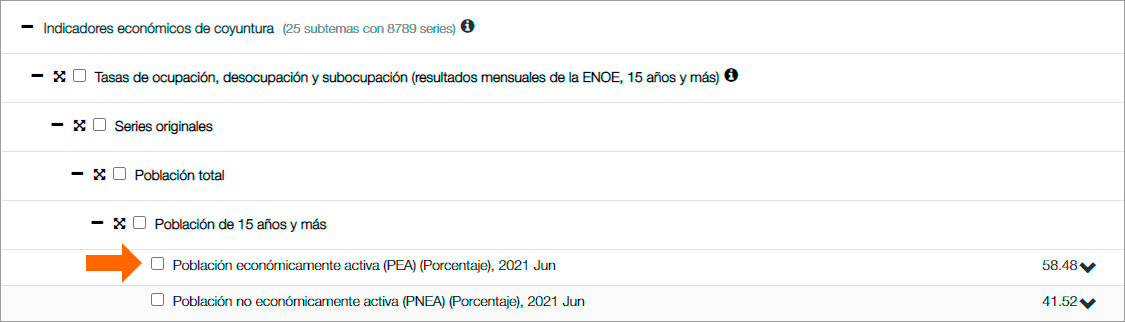
 .
.
 , con la opción para definir el rango de periodo de la serie que se desee ver en la gráfica.
, con la opción para definir el rango de periodo de la serie que se desee ver en la gráfica. .
.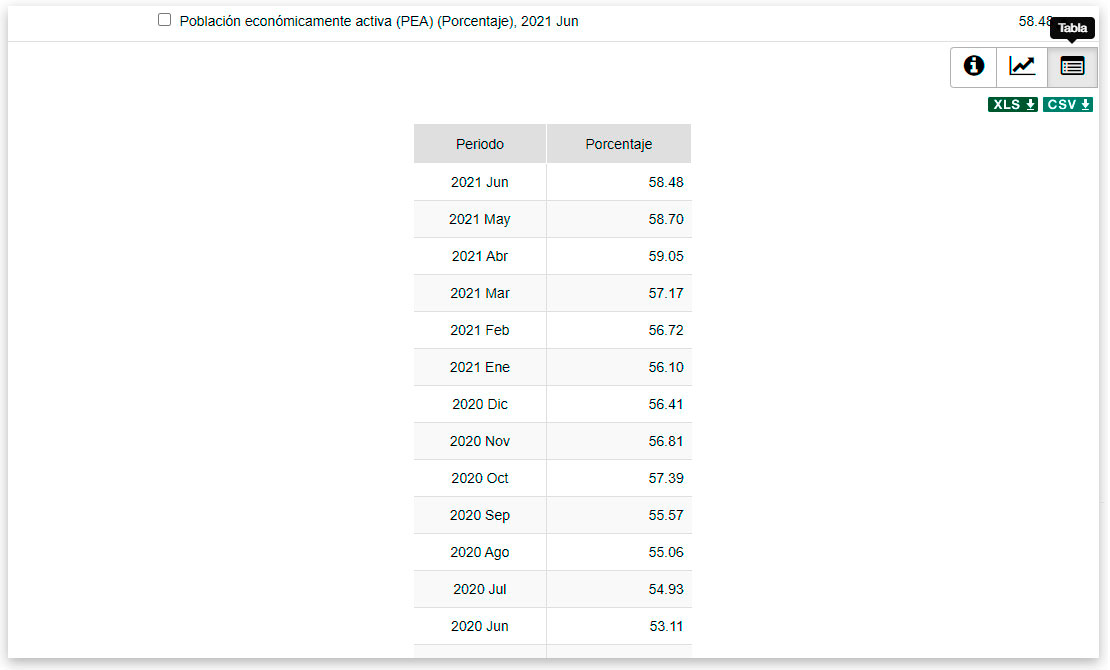
 . Se desplegará la Ventana de consulta.
. Se desplegará la Ventana de consulta.

 para visualizarlas.
para visualizarlas. . Los datos obtenidos en la consulta pueden ser guardados localmente en distintos formatos. Se elije el formato deseado y se le asigna nombre y ubicación.
. Los datos obtenidos en la consulta pueden ser guardados localmente en distintos formatos. Se elije el formato deseado y se le asigna nombre y ubicación.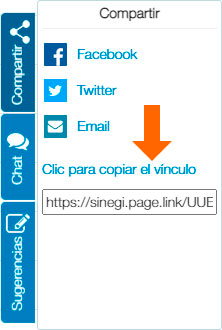
 Desde la ventana emergente hay que localizar el archivo guardado.
Desde la ventana emergente hay que localizar el archivo guardado. 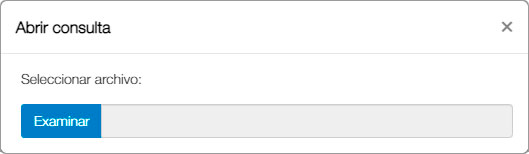
 se define como visualizar la gráfica.
se define como visualizar la gráfica. .
. , ya se desde el árbol temático o en el acceso directo a una serie de tiempo.
, ya se desde el árbol temático o en el acceso directo a una serie de tiempo.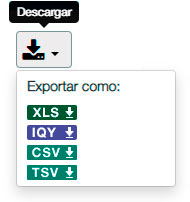
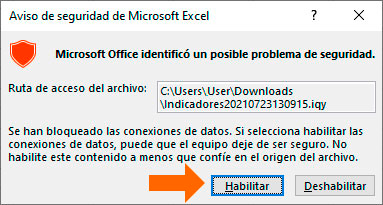
 .
.